5 דרכים להקליט אודיו של דיסקורד ב-Windows/Mac/iPhone/Android
לא משנה אם תרצו להקליט צ'אטים של Discord בזמן אמת מגיימרים או שיחות קוליות מסטרימינג בשידור חי, תוכלו להשתמש ב-5 הדרכים היעילות הבאות להקלטת אודיו של Discord:
- מקליט מסך AnyRec - צלם אודיו Discord באיכות גבוהה ממערכת המחשב והמיקרופון ב-Windows/Mac.
- קרייג בוט: מקליט בעיקר אודיו של דיסקורד לפודקאסט; שיא רק 6 שעות; יפוג לאחר 7 ימים.
- מקליט אודיו חינם AnyRec: דרך מקוונת ללכוד אודיו של Discord ללא שימוש רב ב-GPU.
- Audacity: הקלט וערוך אודיו של Discord למקצוענים.
- OBS: מיועד לגיימרים להקליט אודיו של Discord ולהזרים בפלטפורמות אחרות.
100% Secure
100% Secure
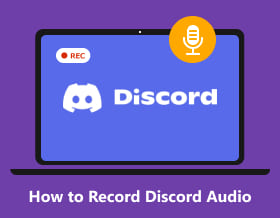
במקרים רבים, אתה צריך להקליט שיחת דיסקורד לשימוש אישי או מסחרי. מכיוון שדיסקורד הוא שירות VoIP חינמי המאפשר לאנשים לחלוק תחומי עניין ודעות בכל רחבי העולם, גיימרים רבים משתמשים בדיסקורד כדי לתקשר באינטרנט בגלל זמן האחזור הנמוך שלו. אתה יכול גם לשלוח שיחות קוליות, שיחות וידאו והודעות טקסט עם חברים וקהילות באמצעות Discord. שים לב שזה לא חוקי להקליט אחרים ללא רשותם. אז כדאי שתספר לאחרים לפני הקלטת שיחות דיסקורד. כעת, בוא נראה כיצד להקליט אודיו של Discord מהמחשב או הטלפון שלך. פשוט תקרא ותעקוב.
רשימת מדריכים
כיצד להקליט אודיו של דיסקורד ב-Windows וב-Mac כיצד להקליט אודיו דיסקורד באייפון ובאנדרואיד 3 כלים אחרים להקלטת אודיו מ-Discord בחינם שאלות נפוצות לגבי הקלטת אודיו דיסקורדכיצד להקליט אודיו דיסקורד ב-Windows וב-Mac (קל ואיכותי)
AnyRec Screen Recorder הוא מקליט אודיו Discord קל משקל וחזק עבור משתמשי Windows ו-Mac כאחד. אתה יכול להקליט שיחות דיסקורד משני הקצוות מבלי לאבד איכות. באופן כללי, אתה יכול להקליט את מה שאתה מדבר ושומע בו-זמנית או בנפרד לקובץ הקלטת אודיו של Discord. זה גם מספק ביטול רעשים ושיפור קול כדי לשמור על פלט באיכות גבוהה.
למרות שאינך בעלים או מנחה של שרת דיסקורד, עדיין תוכל להקליט אודיו מערוצי דיסקורד. יתר על כן, אתה יכול להקליט אודיו Discord של 6 שעות ומעלה בתוך התוכנית.

הקלט אודיו של דיסקורד מכל המקורות, כולל אודיו במחשב וקול מיקרופון.
אין תוויות הקלטה או התראה כאשר אתה מתעד המרות Discord.
שמור הקלטת אודיו של Discord ל-MP3, AAC, M4A, WMA ופורמטים אחרים.
ייצא אודיו Discord באיכות גבוהה עם הגדרות מתכווננות וביטול רעשים.
100% Secure
100% Secure
שלב 1.הורד, התקן והפעל בחינם את AnyRec Screen Recorder. לחץ על "מקליט שמע" בממשק הראשי כדי להקליט אודיו בדיסקורד.

שלב 2.הפעל את "קול מערכת" כדי להקליט אודיו של שיחת Discord בעוצמת הקול הרצויה. אם ברצונך להקליט את קולך יחד עם שיחת הדיסקורד, תוכל להפעיל גם את "מיקרופון".
פתק: באשר למשתמשי Windows, אתה יכול לפתוח את רשימת המיקרופונים כדי להסיר רעשי רקע. אז הקלטת האודיו של Discord שלך תהיה טובה יותר מבעבר.

שלב 3.לחץ על כפתור "הגדרות" ונווט לקטע "פלט". כאן אתה יכול להתאים את הגדרות הקלטת דיסקורד. שנה את פורמט האודיו (להקליט אודיו ל-MP3 ופורמטים אחרים), איכות ותיקיית פלט בהתאם לצורך שלך.

שלב 4.לחץ על "REC" כדי להתחיל להקליט בדיסקורד. כאשר אתה רוצה להפסיק את ההקלטה בדיסקורד, אתה יכול ללחוץ על "עצור" ולקבל את חלון "תצוגה מקדימה". חתוך ושמור את אודיו הדיסקורד המוקלט במחשב שלך.

לא משנה שאתה הבעלים או המנהל, אתה יכול להקליט שיחת Discord באיכות גבוהה. זה הרבה יותר טוב מהבוט של דיסקורד קרייג. יתר על כן, אתה יכול ללחוץ על כפתור "צילום מסך" כדי צלם צילום מסך בדיסקורד גַם. אז אם אתה רוצה להקליט שיחות דיסקורד בסתר ל-MP3, אתה יכול להוריד את התוכנית בחינם ולהתחיל ניסיון חינם כבר עכשיו!
100% Secure
100% Secure
כיצד להקליט אודיו דיסקורד באייפון ובאנדרואיד
Cragit Bot הוא בוט הקלטת דיסקורד האודיו של iOS ואנדרואיד שאתה מחפש. אם אתה יוצר שרת בשיחת השמע של Discord, אתה יכול להקליט שיחת Discord עם Cragit Bot. עבור אנשים שמקליטים אודיו של Discord לפודקאסטים, Cragit Bot הוא מקליט קול טוב של Discord.
עם זאת, אתה יכול להקליט אודיו של שיחת Discord עד 6 שעות. הקלטת שיחת Discord המוקלטת קיימת עד 7 ימים. אבל ביום השמיני, אתה לא יכול להוריד את קובץ ההקלטה הזה של Discord מ-Cragit Bot.
שלב 1.תחילה צור שרת בדיסקורד. באתר Cragit Bot, לחץ על "הזמן Cragit לשרת הדיסקורד שלך". לאחר מכן היכנס לחשבון המשתמש שלך ב-Cragit Bot.

שלב 2.מרשימת "הוסף בוט ל", בחר את השירות. לאחר מכן תוכל ללחוץ על "אישור" כדי להמשיך הלאה. אתה צריך להזמין את קרייג בוט לשרת הדיסקורד היעד שלך.

שלב 3.הקלד "craig:, join" כדי להתחיל להקליט שיחת Discord באנדרואיד או אייפון. לאחר מכן, אתה יכול להקליד "craig:, stop" כדי להפסיק את ההקלטה ב-Discord.

שלב 4.אתה יכול לקבל קישור מ-Cragit Bot. לחץ עליו כדי להוריד קובץ הקלטת אודיו של Discord בפורמט WMV.

אם אתה חבר בשיחת אודיו של Discord, עליך להשתמש באפליקציות אחרות להקלטת שיחות של Discord. כאן אתה יכול לבחור בין מקליט קול ועורך אודיו, קול הקלטת Pro, Record Plus, AudioShare ועוד.
לקריאה נוספת
3 כלים אחרים להקלטת אודיו מ-Discord בחינם
ישנם גם כלים חינמיים אחרים שיכולים להקליט אודיו של Discord ל-MP3 לצורך השמעה לא מקוונת. אתה יכול לבדוק את ההמלצות הבאות כאן.
1: מקליט אודיו חינם AnyRec - מקליט אודיו מקוון בחינם של דיסקורד
אתה יכול להקליט אודיו של Discord ל-MP3 בחינם ב-Windows על ידי שימוש מקליט שמע בחינם של AnyRec. ניתן ללכוד גם את מקורות האודיו הנכנסים וגם היוצאים. למקליט האודיו המקוון בחינם של Discord אין את מגבלת הזמן המקסימלית. כך, אתה יכול להקליט שיחות דיסקורד וצ'אטים קוליים בחינם באינטרנט יותר מ-6 שעות.
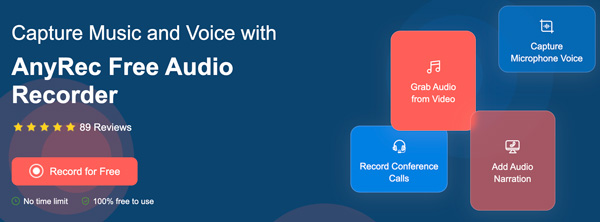
למעלה 2: Audacity - תוכנת מקליט אודיו דיסקורד בקוד פתוח
חוּצפָּה יכולה להיות התוכנה החינמית שלך להקלטת שיחות אודיו של Discord גם ב-Windows/Mac. כדי להקליט אודיו של Discord עם Audacity, עליך להתאים תחילה את הגדרות הקלטת האודיו של Audacity. אז לחץ על "העדפות" מהרשימה הנפתחת ערוך. בקטע "התקן", הגדר את המחשב/המיקרופון החיצוני כהתקן ההקלטה. לאחר הצטרפות לשיחת דיסקורד, תוכל ללחוץ על כפתור "הקלט" כדי להקליט את הדיסקורד עם Audacity.
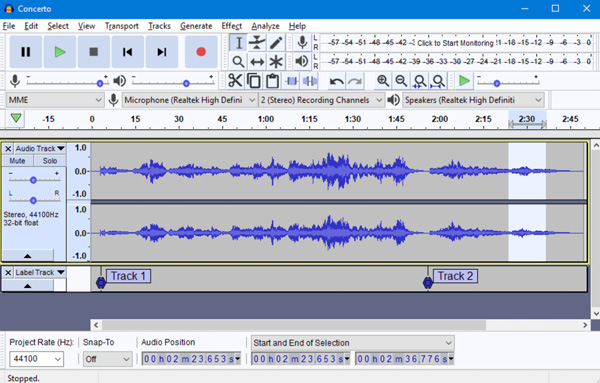
3 המובילים: OBS - מקליט שמע דיסקורד בחינם עבור Windows ו-Mac
OBS הוא המקליט החינמי שלך שיכול להקליט שיחות דיסקורד ל-MP3, MP4 ופורמטים אחרים. אתה יכול להקליט המרת Discord עם OBS ב-Mac ו-Windows ללא עלות. עם זאת, OBS מסובך למתחילים. אתה צריך להקדיש זמן להבנת הרקע הוירטואלי. לפני קבלת החלטה, אתה יכול לקרוא את סקירת 2025 OBS Studio for Windows פה.
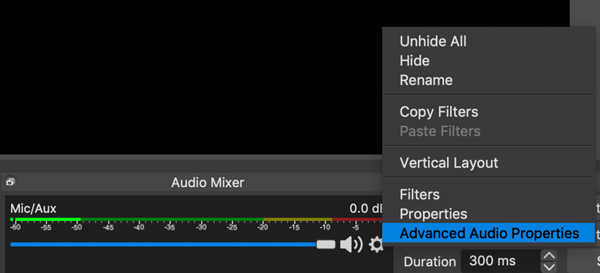
100% Secure
100% Secure
שאלות נפוצות לגבי הקלטת אודיו דיסקורד
-
איך להקליט דיסקורד ליוטיוב?
השתמש ב-AnyRec Screen Recorder "מקליט וידאו" כדי להקליט שיחות בדיסקורד כרגיל. לאחר ההקלטה, עבור אל "היסטוריית הקלטות" ולחץ על כפתור "שתף". בחר YouTube כדי לשתף את קובץ הקלטת הווידאו שלך ב-Discord ישירות.
-
כיצד להקליט אודיו של דיסקורד עם OBS?
פתח את תוכנת OBS. לחץ על + ליד החלק התחתון של הקטע "מקור". בחר "לכידת פלט שמע" מהרשימה. צור מקור להקלטת אודיו של דיסקורד. לחץ על "אישור" כדי לאשר. מצא ולחץ על "פקדים" בפינה הימנית התחתונה. לחץ על "התחל הקלטה" כדי להקליט צליל דיסקורד עם OBS. אתה יכול למצוא שבו OBS שומר הקלטות כדי לקבל את כל קבצי השמע של Discord במצב לא מקוון.
-
כיצד להקליט אודיו ומשחק של דיסקורד בו זמנית?
כדי להקליט משחק עם אודיו של Discord, אתה יכול לבחור "מקליט משחקים" ב-AnyRec Screen Recorder. הגדר את מסך המשחק כאזור הלכידה. אפשר צליל מערכת וקול מיקרופון להקלטת משחק עם כל מקורות האודיו. לחץ על "REC" כדי להתחיל להקליט צ'אטים של Discord במהלך המשחק בו זמנית.
זה הכל כדי להקליט שיחות אודיו של Discord ב-Windows, Mac, iPhone, Android ובאינטרנט. אתה יכול להקליט את כל ערוצי הקול ל-MP3 ופורמטי שמע אחרים. לרוב המתחילים, AnyRec Screen Recorder היא בחירה טובה. הממשק האינטואיטיבי והממשק הקל לשימוש יכולים לעזור לך לחסוך זמן רב. אתה יכול לקבל גם הגדרות הקלטת אודיו של Discord הניתנות להתאמה אישית. באשר למומחים, אתה יכול להשתמש ב-Audacity, OBS ועוד בתור תוכנת ההקלטה החינמית שלך ב-Discord.
100% Secure
100% Secure
 10 אפליקציות מקליט האודיו הטובות ביותר עבור אנדרואיד/אייפון
10 אפליקציות מקליט האודיו הטובות ביותר עבור אנדרואיד/אייפון